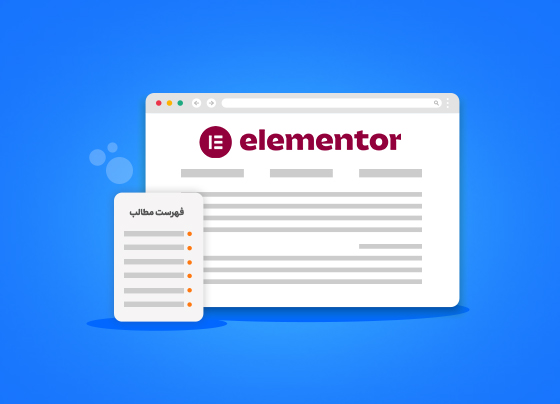آموزش افزودن فهرست مطالب در المنتور
یکی از امکانات المنتور پرو ایجاد فهرست مطالب با المان Table of Content است که به دسترسی بهتر به مطالب و سئوی سایت کمک میکند؛ اگر شما هم قصد ایجاد یک فهرست مطالب به سایت وردپرسی خود را دارید با ما همراه باشید.
برای اینکه محتوای صفحات شما برای کاربر خواناتر باشد و موتورهای جستجو هم بهتر صفحه شما را درک کنند، بهتر است در ابتدای صفحه مقالات، از فهرست مطالب استفاده کنید. فهرست مطالب ابزاری است که با استفاده از آن تمام تیترهای یک مقاله در اختیار کاربر قرار میگیرد و با یک کلیک، به بخش موردنظر هدایت میشود. به همین دلیل تصمیم گرفتیم در این مقاله، نحوه افزودن فهرست مطالب در المنتور را توضیح دهیم.
فهرست مطالب (table of content) چیست؟
فهرست مطالب یا محتوا در واقع لیستی از تمام تیترهای یک سایت است که در ابتدای مقاله در یک جدول و صفحه بندی قرار میگیرند؛ کاربر با کلیک روی آن وارد بخش موردنظر شده و میتواند محتوای مربوط به آن تیتر را بخواند. در فهرست مطالب یا فهرست محتوا نه تنها تیترهای اصلی بلکه زیر تیترهای آنها هم آورده میشوند. در واقع این فهرست از تگ H3 ،H2 … تا H6 را شامل میشود.
چرا اضافه کردن فهرست مطالب در المنتور مهم است؟
اضافه کردن فهرست مطالب در المنتور نیز دقیقا مانند اضافه کردن آیکون در المنتور یکی از قابلیتهای این افزونه صفحه ساز محبوب است؛ اما ممکن است بپرسید چرا به این قابلیت نیار است؟ چند دلیل مهم وجود دارد که عبارتند از:
-
بهبود تجربه کاربری سایت
کاربر ترجیح میدهد بعد از ورود به صفحه مقاله و قبل از خواندن آن، ابتدا تیترهای مقاله را بررسی کند؛ و اگر تیترها نیاز او را برآورده کنند، مقاله را خوانده یا فقط همان بخشی که به آن نیاز دارد را بررسی کند. سپس روی تیتر کلیک کرده و دقیقاً به همان بخش از مطلب منتقل میشود. این کار به بهبود تجربه کاربری (UX) سایت کمک زیادی میکند؛ چرا که کاربر به اطلاعاتی که نیاز دارد سریعتر دسترسی خواهد داشت.
-
بهبود وضعیت سئو سایت
اگر دقت کرده باشید، پس از جستجوی یک کلمه کلیدی در گوگل بخشی از آن در صفحه نتایج جستجو در زیر لینک مقاله شما نمایش داده میشود تا به آن قسمت منتقل (Jump) شوید. اگر وارد لینک موردنظر شوید، صفحه به صورت خودکار اسکرول شده تا به همان بخش منتقل شوید. این کاری است که فهرست مطالب با سایت شما میکند تا به این ترتیب ورودی ارگانیک شما را از طریق سایت لینکها بالا ببرد. نمایش یا عدم نمایش سایت لینکها در سرپ بر اساس ترجیح گوگل است اما توصیفی نوشتن عناوین میتواند در نمایش این سایت لینکها تاثیر بگذارد.
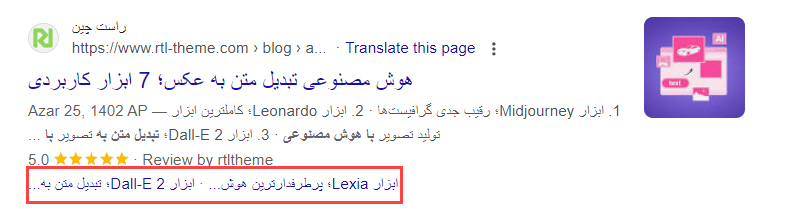
افزودن فهرست مطالب در المنتور با ویجت فهرست مطالب
در آموزش المنتور نحوه کار با افزونه Elementor و المانهای مختلف آن را یاد گرفتید؛ مواردی مانند ساخت صفحه اصلی، لندینگ پیج، ساخت اسلایدر و غیره. یکی دیگر از ویجتها، المان فهرست مطالب یا Table Of Content است که کمک میکند تا یک فهرست ایجاد کنید؛ در صورتی که از پوسته ساز یا قالبساز المنتور، استفاده کنید امکان اضافه کردن آن به صورت خودکار، به همه مقالات وجود دارد. اضافه کردن فهرست مطالب در المنتور بسیار ساده است، کافی است چند مرحله ساده زیر را پس از نصب افزونه المنتور طی کنید.
1. ایجاد قالب تک نوشته (یا ویرایش آن در صورت وجود)
در حال حاضر بسیاری از قالبهای وردپرس امکان شخصیسازی قالب تک نوشته را در اختیار کاربران قرار میدهند. برای اضافه کردن فهرست مطالب با استفاده از المنتور، ابتدا در پیشخوان وردپرس وارد بخش قالبها > افزودن جدید شوید.
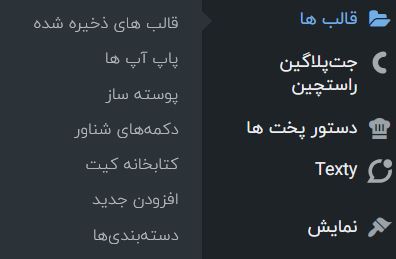
صفحه زیر نمایش داده میشود که باید قالب جدید اضافه کنید.
- نوع قالب را انتخاب کنید: در این بخش باید نوع قالب خود را مشخص کنید؛ برای اضافه کردن فهرست مطالب با المنتور به قالب «پست تکی» نیاز دارید.
- برای قالب خود نامی انتخاب کنید: برای قالب خود یک نام انتخاب کنید.
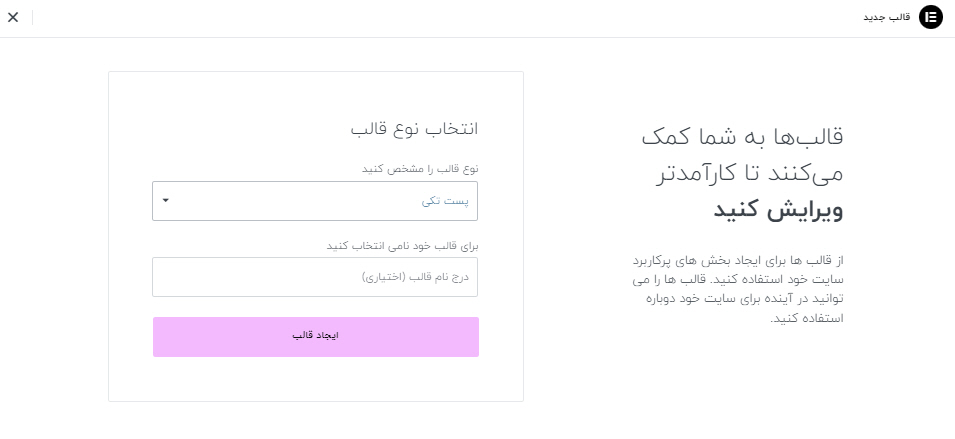
2. اضافه کردن ویجت فهرست مطالب از المنتور
پس از آن باید از طریق بخش المانهای المنتور، المان فهرست مطالب را جستجو کرده و آن را در جایی که میخواهید فهرست مطالب قرار دهید، کشیده و رها کنید.
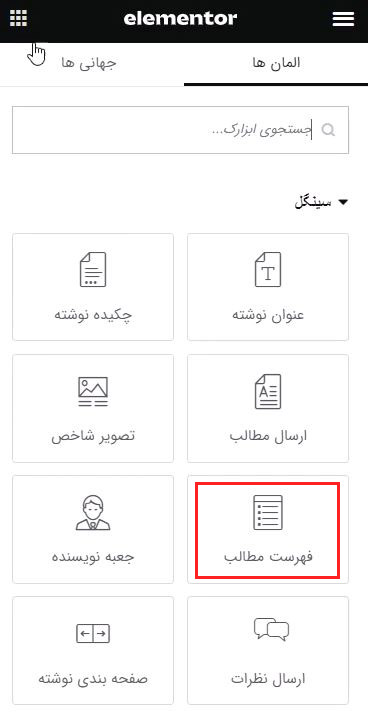
بعد از افزودن ویجت فهرست مطالب به صفحه، به صورت خودکار یک لیست از همه عناوین مقاله را مانند جدول زیر مشاهده خواهید کرد که باید در مراحل بعد آن را شخصی سازی کنید.
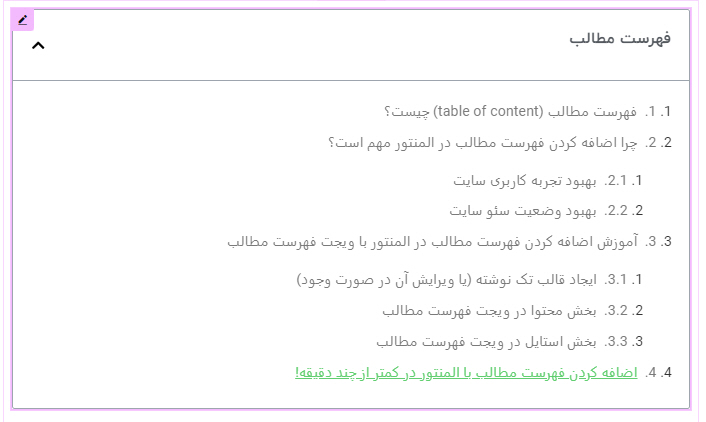
افزونه المنتور (Elementor) یک صفحه ساز قدرتمند وردپرس است که میتوانید صفحات را بدون کدنویسی و با درگ اند دراپ کردن ویجت ها طراحی کنید. المنتور یک ویرایشگر دیداری و بصری است و با طراحی زنده صفحات وردپرس بلافاصله تغییرات قابل مشاهده است. برای اضافه کردن فهرست مطالب در المنتور باید نسخه پرو آن را تهیه کنید.
ویرایش ویجت فهرست مطالب المنتور: بخش محتوا
اولین بخشی که باید آن را شخصیسازی کنید، بخش محتوا است که تنظیمات زیر برای آن در دسترس است.
- عنوان: در این بخش باید نامی را برای عنوان فهرست مطالب خود انتخاب کنید.
- تگ HTML: در این بخش باید تگ هدینگ مربوط به نمایش فهرستها را انتخاب کنید. این بخش نشان میدهد که تا چه تعداد زیرتیتر را نیاز دارید نمایش داده شود.
- شامل یا بهغیر از: در این بخش باید مشخص کنید که چه مواردی در فهرست نمایش داده شود. همچنین با انتخاب گزینه بهغیر از میتوانید همه تیترها را نمایش دهید بهجز تیترهای خاص موردنظرتان.
- نمای نمایشگر: در این بخش باید مشخص کنید که فهرست شما به چه صورتی نمایش داده شود؛ بالتوار یا با شماره.
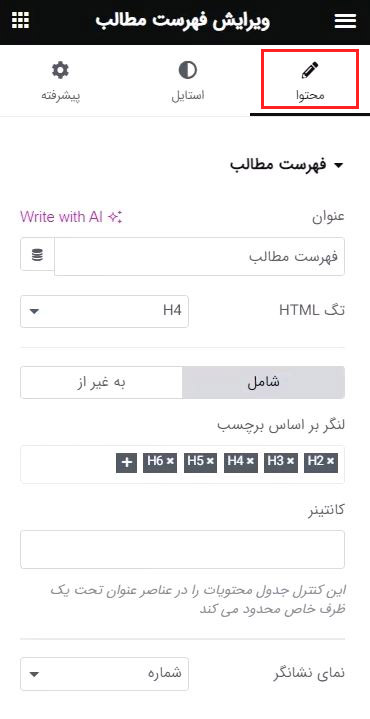
ویرایش فهرست مطالب با المنتور؛ بخش استایل
در این مرحله از افزودن فهرست مطالب در المنتور میتوانید استایل فهرست خود را شخصیسازی کرده و یک ظاهر جذاب برای فهرست مطالب خود ایجاد کنید.
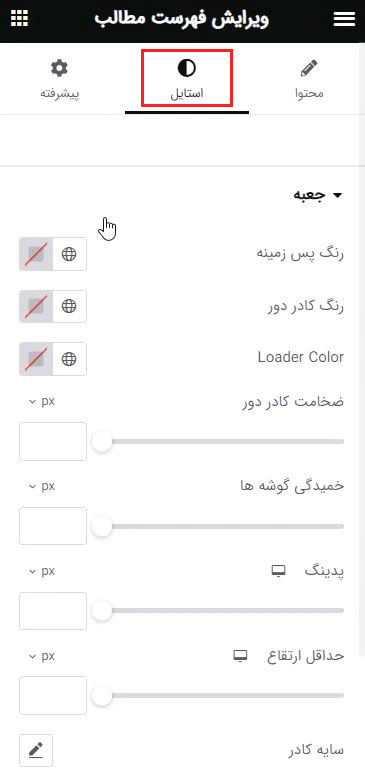
در این بخش امکان شخصیسازی رنگ پسزمینه، کادر دور آن، فاصلهها، ارتفاع و… وجود دارد.
- شخصیسازی استایل بخش جعبه
اگر نیاز به شخصیسازی جعبه اطراف فهرست مطلب خود دارید، این بخش را تنظیم کنید.
- شخصیسازی استایل سربرگ
برای شخصیسازی استایل محتوای داخل جعبه باید این بخش را ویرایش کنید. در این بخش امکان شخصیسازی رنگ متن، رنگ پسزمینه، تایپوگرافی نظیر فونت و سایز، عرض جداکننده و… وجود دارد.
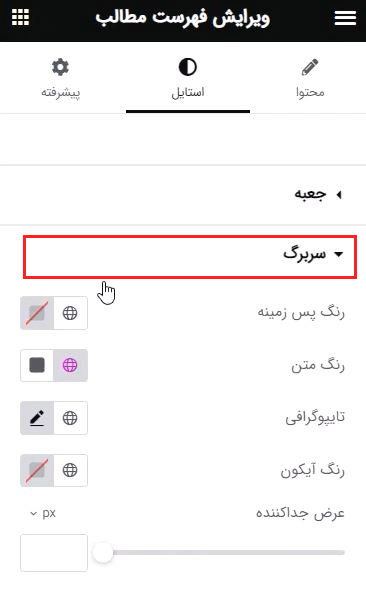
بخش پیشرفته در ویجت فهرست مطالب
در این بخش آخرین تنظیمات مربوط به ویجت فهرست مطالب وجود دارد.
- طرحبندی: در این بخش میتوانید طرح کلی مربوط به ویجت فهرست مطالب را انتخاب کنید.
- موشنگرافی: در این بخش میتوانید به فهرست مطالب خود موشنگرافی و انیمیشن اضافه کنید.
- پس زمینه: در این بخش میتوانید پس زمینه کلی محتوای فهرست مطالب را انتخاب کنید.

به همین راحتی میتوانید با اضافه کردن فهرست مطالب در المنتور یک سایت حرفهای داشته باشید.
افزودن فهرست مطالب در المنتور امری ضروری است. چرا که نقش بسیار مهمی در تجربه کاربری سایت دارد و میتواند به بهبود وضعیت سئو سایتتان هم کمک کند. به این در کمتر از چند دقیقه این بخش را به سایت خود اضافه کنید. اگر سوالی در مورد این مقاله دارید، از طریق بخش نظرات مطرح کنید تا شما را به صورت کامل راهنمایی کنیم.